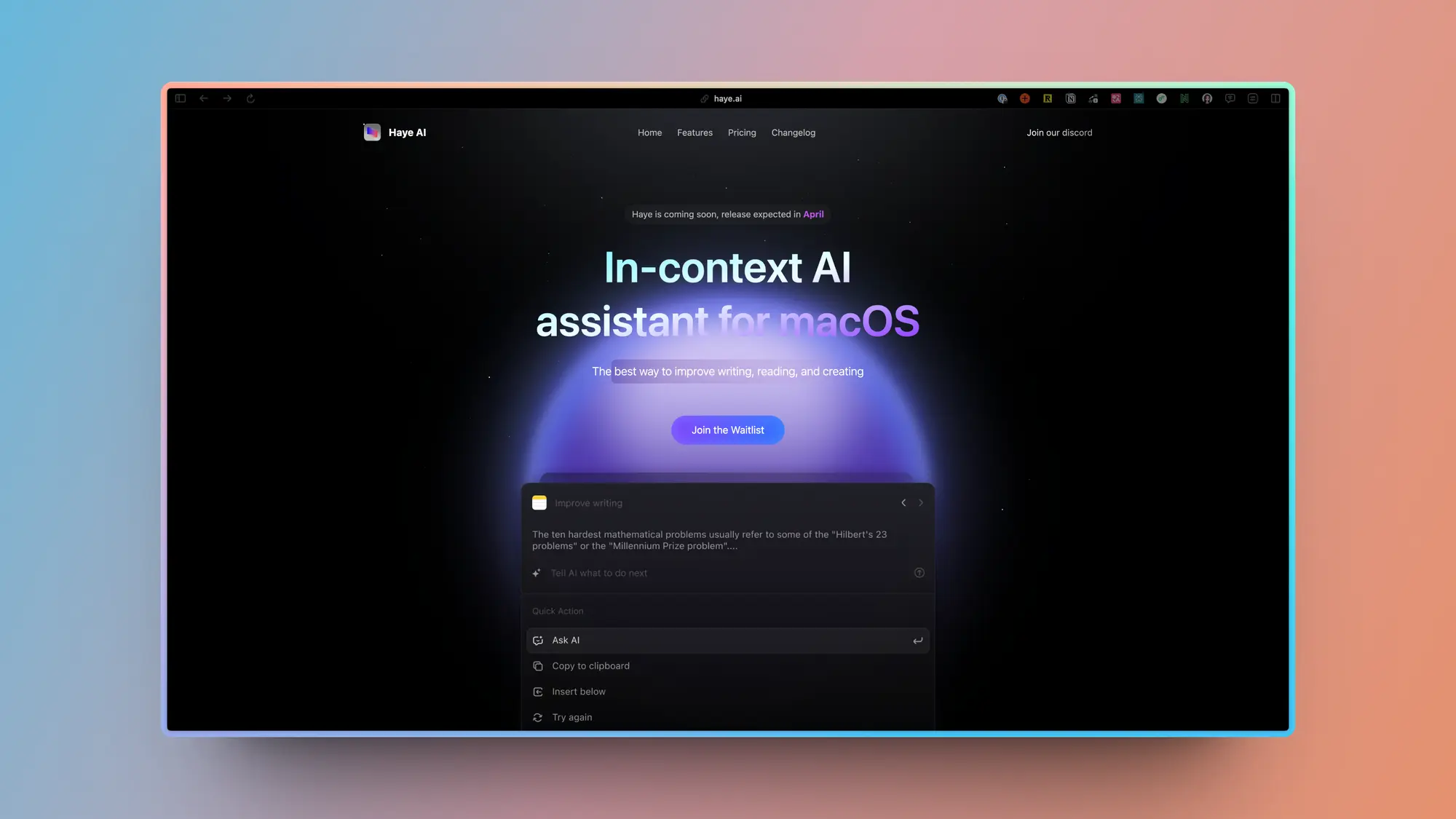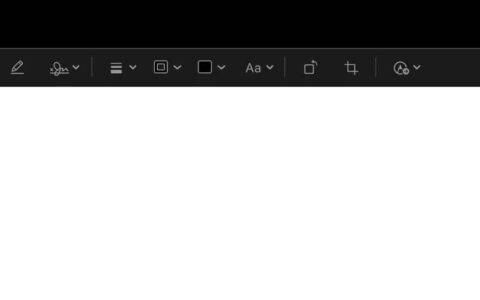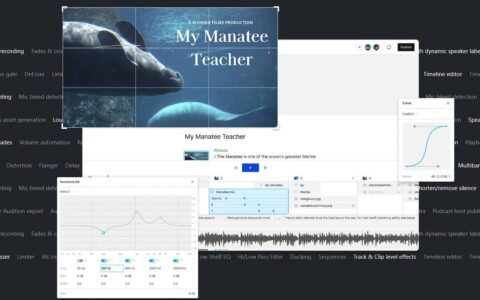当您协作处理文档时,重要的是要发生了哪些变化。在 google docs 中,一种方法是查看版本历史记录。但对于 google 企业用户来说,有一种更快的方法可以查看特定内容的变化。
显示编辑器功能的工作原理
这个方便的功能称为显示编辑器,通过它,您可以查看谁更改了 中的某些内容以及更改的时间。此外,您可以查看编辑该特定内容的每个人。
显示编辑器功能的好处是您不必浏览版本历史记录以查看更改的时间或更改者。这对于编辑单个单词甚至字符特别有用。
如何在 google 文档中显示编辑器
在google docs 中打开您的文档并选择您要检查的内容。例如,您可以通过双击来选择一个单词,通过拖动光标来选择一个短语,或者只需单击一个图像。
选择内容后,右键单击并从快捷菜单中选择“显示编辑器”。
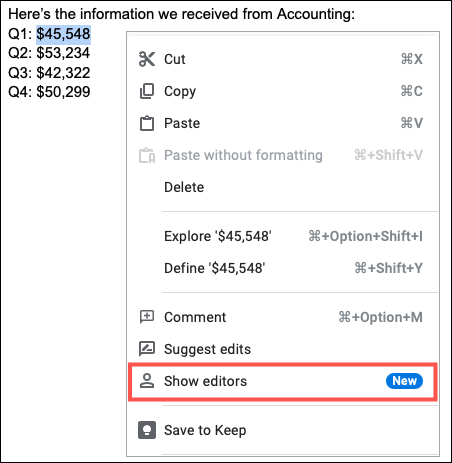
您将看到一个小的弹出窗口,其中显示了更改该内容的用户的姓名以及更改日期和时间。
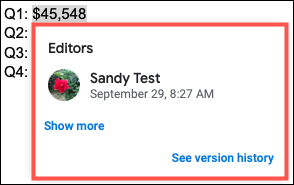
单击该弹出窗口中的“显示更多”以查看其他人是否更改了该内容。
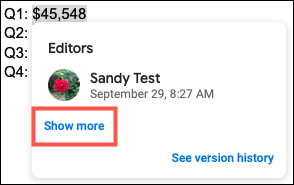
这会显示所有带有名称、日期和时间的编辑。
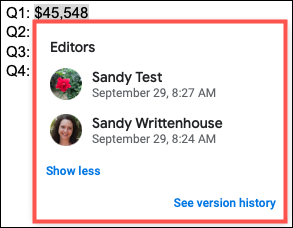
如果您想了解这些编辑的详细信息,可以单击小窗口中的“查看版本历史记录”。这将打开版本历史侧栏。
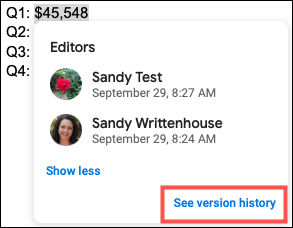
选择日期和时间,您将在文档中看到每个人的颜色编码及其相应更改。
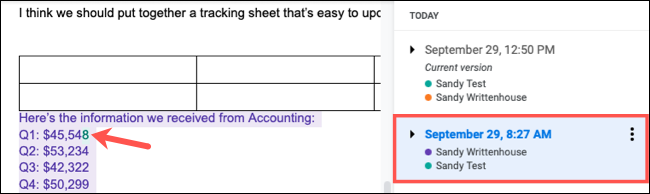
要获得一种无需花时间查看版本历史即可查看文档编辑的简单方法,请在 google 文档中共享时记住这个方便的功能。
原创文章,作者:校长,如若转载,请注明出处:https://www.yundongfang.com/yun84897.html
赞 (0)
打赏
 微信扫一扫不于多少!
微信扫一扫不于多少!
 支付宝扫一扫礼轻情意重
支付宝扫一扫礼轻情意重
 微信扫一扫不于多少!
微信扫一扫不于多少!
 支付宝扫一扫礼轻情意重
支付宝扫一扫礼轻情意重
上一篇
2021年11月5日 下午5:16
下一篇
2021年11月5日 下午9:40